Las traducciones son generadas a través de traducción automática. En caso de conflicto entre la traducción y la version original de inglés, prevalecerá la version en inglés.
Solución de problemas de su dispositivo WorkSpaces Thin Client
Si tiene problemas con su dispositivo WorkSpaces Thin Client, consulte los siguientes procedimientos para obtener ayuda.
No se reconocen los periféricos
Si su dispositivo WorkSpaces Thin Client no reconoce los periféricos que está utilizando, compruebe primero que sean compatibles con WorkSpaces Thin Client. Consulte Supported devices para obtener una lista de dispositivos periféricos compatibles.
Si su dispositivo periférico es compatible con WorkSpaces Thin Client y el dispositivo aún no lo reconoce, haga lo siguiente:
Apague el dispositivo WorkSpaces Thin Client.
Desconecte el dispositivo periférico.
Vuelva a conectar el dispositivo periférico.
Compruebe que el hub USB esté conectado a una fuente de alimentación con el adaptador de alimentación del hub incluido.
Compruebe que el hub USB esté conectado al dispositivo WorkSpaces Thin Client.
Encienda el dispositivo WorkSpaces Thin Client.
Seleccione el icono de engranaje de Configuración en la barra de herramientas, vaya a Dispositivos periféricos y compruebe los nombres de los periféricos.
No se puede acceder al espacio de trabajo de WorkSpaces Thin Client
Si su dispositivo WorkSpaces Thin Client no puede acceder a su dispositivo virtual WorkSpace, haga lo siguiente:
Vaya a la configuración de red de su dispositivo.
Comprueba que el dispositivo esté conectado a la red Wi-Fi.
Consulte la sección de solución de problemas de red de su interfaz de servicio virtual:
Para WorkSpaces, ve a Solucionar problemas WorkSpaces
Para WorkSpaces Secure Browser, vaya a Solución de problemas
Para AppStream 2.0, vaya a Solución de problemas
El volumen de los auriculares es muy bajo o no se oye
Si tiene problemas de volumen con los auriculares, haga lo siguiente:
Selecciona la barra de herramientas ubicada en el lado derecho de la pantalla. Vaya a Configuración → Dispositivos periféricos.
Desplázate hacia abajo hasta la sección de audio y ajusta el volumen de salida.
nota
Tras reiniciar el sistema, WorkSpaces Thin Client restablece el nivel de volumen de los auriculares USB conectados.
El audio cruje o se interrumpe durante las conferencias de audio y vídeo
Si tiene problemas de audio con su WorkSpaces Thin Client, pruebe uno de los siguientes procedimientos:
Compruebe su dispositivo WorkSpaces Thin Client
Compruebe que los auriculares USB de audio estén conectados al hub USB y que el hub USB esté encendido.
Compruebe los dispositivos periféricos compatibles para asegurarse de que su dispositivo sea compatible.
Si se encuentra en la pantalla de inicio de sesión de una sesión de VDI
Seleccione Configuración en la parte superior derecha de la pantalla.
Busque el ID del dispositivo.
Ejecute una comprobación de diagnóstico y asegúrese de que tanto el dispositivo como el registro avanzado estén activados.
Si se encuentra actualmente en una sesión de VDI
Vaya a la barra de herramientas situada en la parte derecha de la pantalla.
Seleccione Configuración → Dispositivos periféricos → Audio.
Compruebe que los auriculares USB estén en la lista y que el volumen esté ajustado al nivel deseado.
Comprueba que el dispositivo esté conectado a Wi-Fi o Ethernet y que no haya ningún problema con la conexión a WorkSpaces.
Si no está actualmente en una sesión de VDI
En la página de inicio de WorkSpaces sesión, seleccione Configuración en la parte superior derecha de la pantalla.
Busque el ID del dispositivo.
Compruebe que los diagnósticos y el registro avanzado estén activados.
El monitor secundario se apaga durante la sesión de VDI
Si el segundo monitor se oscurece mientras lo está utilizando, intente uno de los siguientes procedimientos:
Detecta la pantalla desde los ajustes
Ve a Configuración y luego a Dispositivos periféricos.
Seleccione Detectar pantalla extendida en RESOLUCIÓN DE PANTALLA.
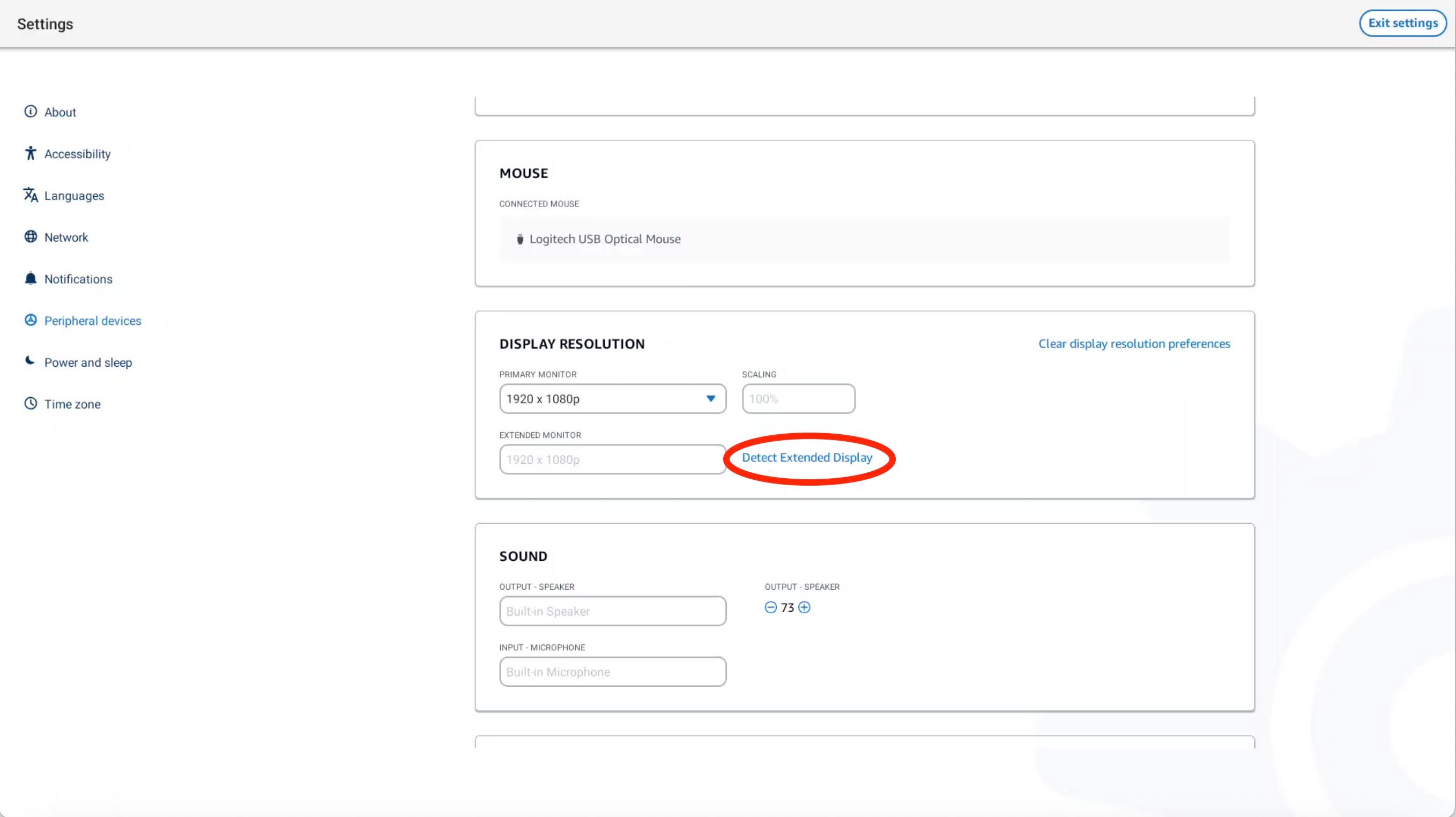
Detecta la pantalla desde la barra de herramientas de VDI
Abra la barra de herramientas de VDI.
Seleccione Detectar pantallas en la barra de herramientas.
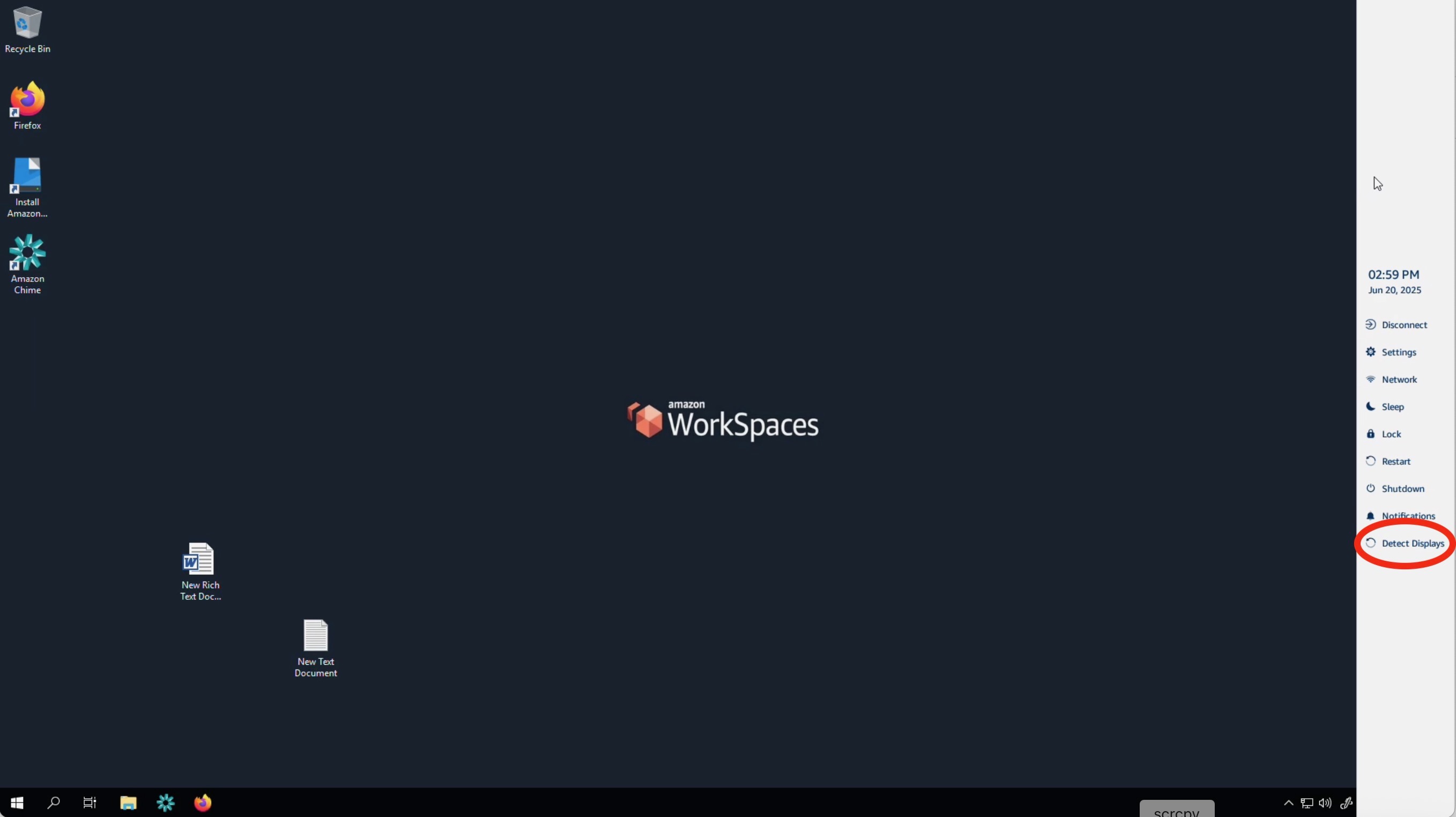
Tras realizar cualquiera de estos procedimientos, el monitor secundario debería volver a encenderse. Si el problema persiste, reinicie el dispositivo WorkSpaces Thin Client.